Gunakan bahasa semula jadi dalam perjalanan
Input bahasa semulajadi membolehkan anda menggunakan perkataan dan frasa biasa untuk menggambarkan keadaan yang ingin anda sertakan dalam perjalanan pelanggan anda. Model data dibina di atas Model Data Biasa (CDM).
Gunakan input bahasa semula jadi
- Untuk mencipta keadaan menggunakan bahasa semula jadi, pergi ke Customer Insights - Journeys>Perjalanan>Penglibatan dan buka perjalanan sedia ada atau buat yang baharu.
- Pilih tanda tambah untuk menambah elemen, kemudian tambah cawangan atribut ke cawangan berdasarkan nilai tertentu.
- Anak tetingkap sisi bertajuk Atribut akan dibuka. Masukkan maklumat berikut dalam anak tetingkap sisi:
- Nama paparan: Untuk mengenal pasti cawangan atribut anda, masukkan nama untuknya.
- Input manual akan muncul secara lalai. Untuk menggunakan input bahasa semula jadi, pilih ikon lightbulb.
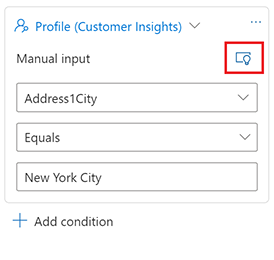
- Taipkan klausa anda menggunakan bahasa semula jadi kotak teks.
Keadaan sampel
Anda boleh mencipta segmen yang akan menilai pangkalan data organisasi Dynamics 365 anda untuk pelanggan yang memenuhi kriteria tertentu. Sebagai contoh, pelanggan dengan pendapatan tahunan $100,000.
Berikut adalah contoh frasa bersyarat mudah menggunakan bahasa semula jadi:
Carian mengikut syarikat
- Pelanggan yang bekerja di Microsoft (Profil)
- Individu yang bekerja di syarikat bernama Contoso (Profil/Kenalan)
Cari mengikut demografi
- Pelanggan wanita (Profil)
- Kenalan di Seattle (Kenalan)
- Pelanggan yang berada di Ohio (Kenalan)
- Kenalan dengan naib presiden sebagai jawatan (Kenalan)
- Pelanggan dengan naib presiden sebagai jawatan (Kenalan / Profil)
Cari mengikut keahlian segmen dalam organisasi anda
- Pelanggan yang berada dalam Segmen Kesetiaan
Beri kami maklum balas
Model bahasa semulajadi sentiasa belajar. Jika anda mencuba pertanyaan yang tidak berfungsi, anda sentiasa dialu-alukan untuk memberikan maklum balas.
Untuk memberikan maklum balas selepas anda memasukkan klausa bahasa semula jadi:
Ikon ibu jari ke atas/ibu jari ke bawah akan muncul di bawah kotak teks.
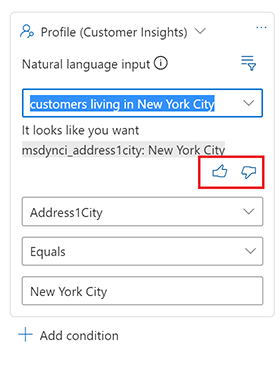
Pilih ikon ibu jari ke bawah .
Pilih Hantar maklum balas.
Masukkan penjelasan ringkas tentang apa yang berlaku. Tambah komen tentang apa yang anda harapkan frasa kelihatan seperti.